[レンズ エフェクト グロー](Lens Effects Glow)ダイアログ ボックスでは、任意のオブジェクトの周りに輝くオーラのような効果を追加できます。たとえば、炸裂するパーティクル システムの場合に、パーティクルにグローを追加すると、パーティクルはさらに明るく、熱いように見えます。
レンズ エフェクト グローのモジュールはマルチスレッド対応なので、マルチプロセッサ コンピュータの利点を活用できます。
手順
グローの設定を保存するには、次のいずれかの方法を実行します。
- [リセット](Reset)ボタンをクリックします。
レンズ エフェクト グローの設定が既定値にリセットされます。
- [ロード](Load)ボタンをクリックします。
Windows 標準の[ファイルを開く](Open a File)ダイアログ ボックスが表示されるので、ロードする設定ファイルを選択します。
- [保存](Save)ボタンをクリックします。
Windows 標準の[名前を付けて保存](Save As)ダイアログ ボックスが表示されるので、フォルダとファイル名を指定します。
レンズ グローの設定をすべてファイルに保存できるため、いつでも設定を再ロードできます。レンズ エフェクト グローの設定は、LZG ファイル(.lzg)に保存されます。
インタフェース
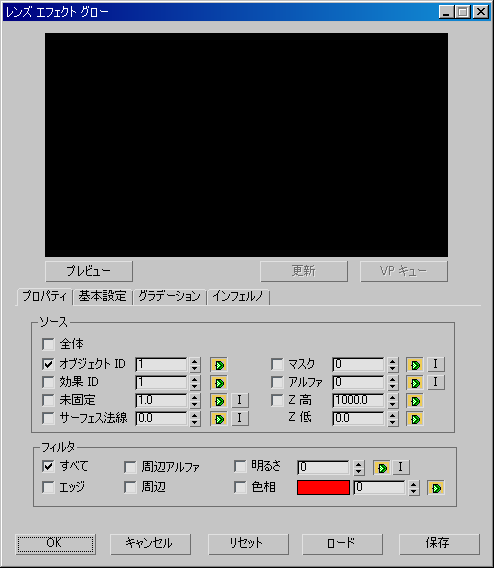
[レンズ エフェクト グロー](Lens Effects Glow)ダイアログ ボックスには、プレビュー ウィンドウがあります。その下には、グローのパラメータを制御するための領域があります。
[プレビュー領域](preview group)
- (プレビュー ウィンドウ)
- グロー エフェクトをすばやくプレビューできます。プレビュー ウィンドウはマルチスレッド対応であるため、マルチプロセッサ システムの潜在能力を引き出せます。またシーンに影響する可能性のあるグローの設定をユーザが変更するたびに、このウィンドウは更新されます。
- プレビュー
- 標準のシーンを表示します。このシーン上にすばやくグロー エフェクトを設定できます。これを選択すると、明るい緑色で表示されます。
- VP キュー
- ビデオ ポスト キューにあるシーンをプレビューできます。[VP キュー](VP Queue)機能を有効にするには、[プレビュー](Preview)を選択しておく必要があります。
[グロー コントロールのパネル](Glow control tabs)
[レンズ エフェクト グロー](Lens Effect Glow)ダイアログ ボックスには 4 つのパネルがあります。プロパティ、基本設定、[グラデーション](Gradients)、[インフェルノ](Inferno)です。
- リセット(Reset)
- レンズ エフェクト グローの設定が既定値にリセットされます。
- ロード
- Windows 標準の[ファイルを開く](Open a File)ダイアログ ボックスが表示されるので、ロードする設定ファイルを選択します。
- 保存
- Windows 標準の[名前を付けて保存](Save As)ダイアログ ボックスが表示されるので、フォルダとファイル名を指定します。レンズ エフェクト グローの設定は LZG ファイルとして保存されます。